Instagram ist eine großartige Plattform zum Teilen von Fotos und Videos. Außerdem können Sie Textnachrichten austauschen, Sprach-/Videoanrufe tätigen und vieles mehr. Wenn Sie ein aktiver Instagram-Nutzer sind, hat die Website einen Abschnitt „Kürzlich gelöscht“, in dem Ihre gelöschten Fotos, Videos, Filmrollen und Instagram-Geschichten aufbewahrt werden.
Der Inhalt, den Sie aus Ihrem Instagram-Konto löschen, wird direkt in den verschoben Kürzlich gelöschter Ordner, damit Sie sie später wiederherstellen können. Wenn Sie den Inhalt nicht wiederherstellen, wird er nach 30 Tagen automatisch gelöscht.
Obwohl die Funktion „Kürzlich gelöscht“ großartig ist, funktionierte sie bei gelöschten Nachrichten nicht. Die Instagram-Nachrichten, die Sie versehentlich löschen, werden nicht in den Ordner „Zuletzt gelöscht“ verschoben. Wenn Sie also die Nachrichten wiederherstellen möchten, müssen Sie Instagram auffordern, Ihnen eine Kopie der gespeicherten Daten zu senden.
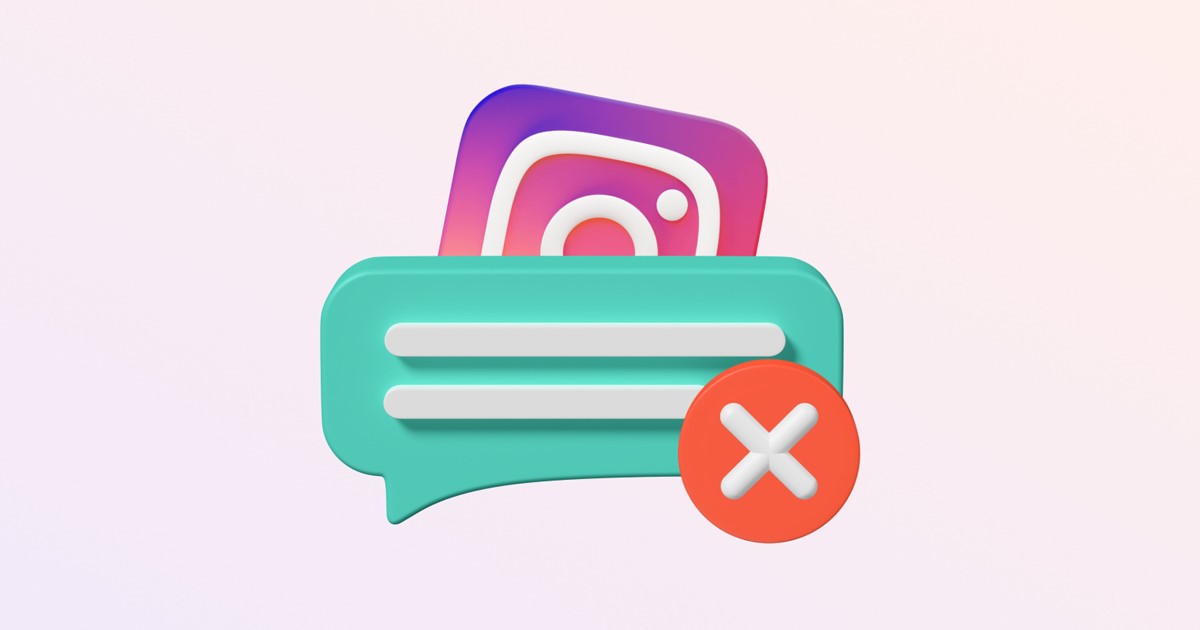
Gelöschte Instagram-Nachrichten wiederherstellen
In diesem Artikel Wir werden besprechen, wie gelöschte Instagram-Nachrichten wiederhergestellt werden können. Sie haben die Möglichkeit, die Nachrichten wiederherzustellen, aber dadurch werden sie nicht in Ihren Chats wiederhergestellt. Schauen wir uns zunächst an,wie gelöschte Instagram-Nachrichten wiederhergestellt werden.
Hinweis:Um Ihre gespeicherten Daten anzufordern, wird empfohlen, die Webversion von Instagram zu verwenden vom Schreibtisch. Einige Benutzer finden möglicherweise nicht die Option, Daten auf dem Handy anzufordern.
1. Öffnen Sie zunächst die Instagram-Webversion auf Ihrem Computer und klicken Sie auf das Profilbild.
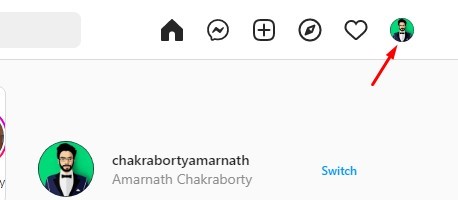
2. Klicken Sie in der angezeigten Liste der Optionen auf Einstellungen.
3. Wechseln Sie in den Instagram-Einstellungen zur Registerkarte Datenschutz und Sicherheit.
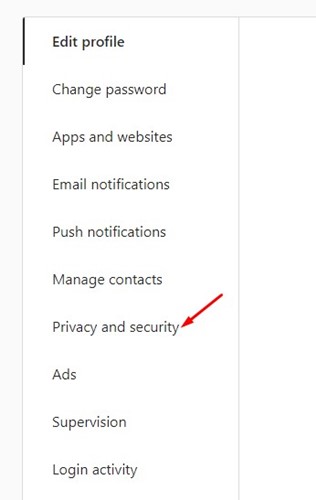
4. Scrollen Sie auf der rechten Seite nach unten zum Abschnitt Datendownload
5. Klicken Sie anschließend auf den Link Download anfordern.
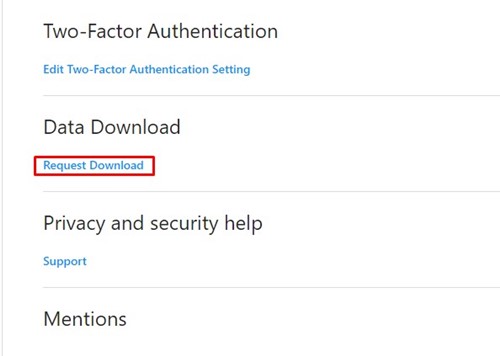
6. Jetzt fordert Instagram Sie auf, eine E-Mail-Adresse anzugeben, um eine Kopie Ihrer Informationen zu senden.
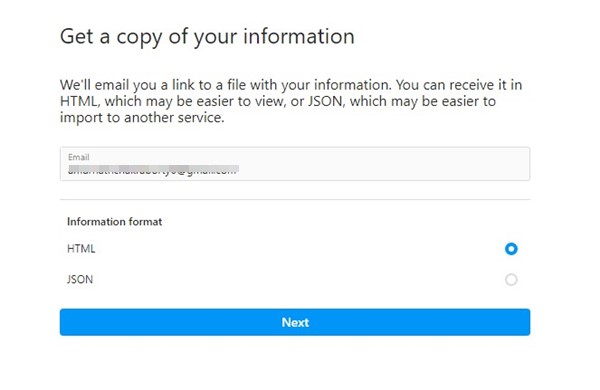
7. Achten Sie darauf, Ihre registrierte E-Mail-Adresse einzugeben. Wählen Sie im Informationsformat „HTML“ und klicken Sie auf die Schaltfläche Weiter.
Hinweis: Sie können auch auswählen JSON, was eine zusätzliche App-Installation erfordern würde. Sie können HTML-Dateien von einem Webbrowser aus bearbeiten.
8. Jetzt werden Sie aufgefordert, Ihr Instagram-Passwort einzugeben. Geben Sie das Passwort ein und klicken Sie auf die Schaltfläche Download anfordern.
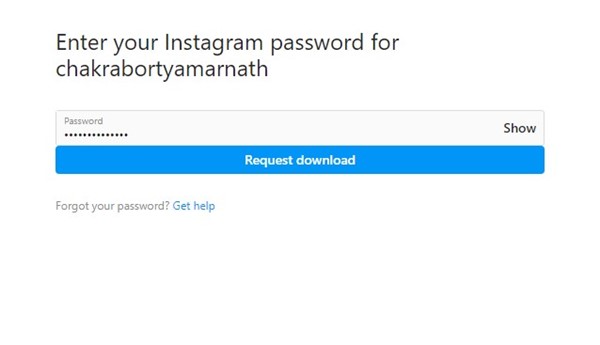
Das war’s! Jetzt erstellt Instagram eine Datei mit Ihren Informationen und sendet einen Link per E-Mail, sobald er fertig ist. Es kann jedoch bis zu 14 Tage dauern, bis die Download-Datei Ihren E-Mail-Posteingang erreicht.
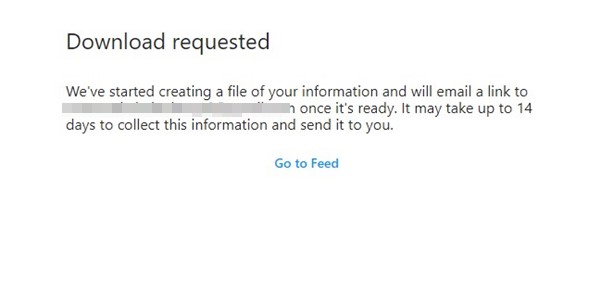
Wichtig: Bitte beachten Sie, dass der Ihnen per E-Mail zugesandte Link nach 4 Tagen automatisch abläuft. Wenn Sie den Link nicht innerhalb von 4 Tagen öffnen, müssen Sie Ihre Daten erneut anfordern. Und Sie können Ihre Daten alle 14 Tage einmal von Instagram anfordern.
Wie öffne ich die heruntergeladenen Nachrichten?
Nach einigen Tagen wird eine E-Mail mit a Download-Link wird in Ihrem E-Mail-Posteingang ankommen. Sie müssen diesem Link folgen und Ihre Daten herunterladen. Die Daten sind in dem Format verfügbar, das Sie in der obigen Methode ausgewählt haben.
Wenn Sie das JSON-Format angefordert haben, benötigen Sie einen JSON-Editor, um die Datei zu lesen. Wenn Sie HTML ausgewählt haben, können Sie die Datei direkt in Ihrem Webbrowser öffnen.
1. Nach dem Öffnen der Datei müssen Sie die Datei messages.json öffnen.
2. Die Datei zeigt alle Ihre Gespräche in Nummern wie #146, #147 usw. Jede der Nummern enthält Teilnehmer-und Gesprächsinformationen.
3. Sie müssen auf die Gesprächsnummer tippen und „Gespräche“ auswählen. Sie können alle Nachrichten sehen.
4. Wenn Sie die HTML-Datei öffnen, gehen Sie zu Nachrichten > Posteingang > „Benannter Ordner“. Tippen Sie als Nächstes auf die Datei chats.html.
Derzeit gibt es keine Möglichkeit, diese Nachrichten in Instagram-Chats wiederherzustellen. Sie können es nur im HTML/JSON-Editor lesen.
Außerdem ist es wichtig zu beachten, dass die Nachrichten nicht die Nachrichten enthalten, die Sie aus dem Chat zurückgezogen haben. Im Moment gibt es keine Möglichkeit, nicht gesendete Nachrichten auf Instagram wiederherzustellen.
So stellen Sie gelöschte Instagram-Fotos und-Videos wieder her
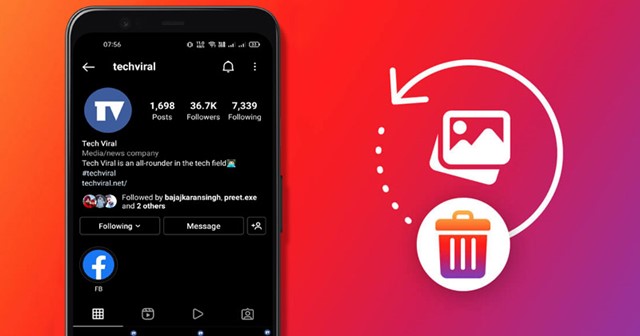
Wenn Sie nicht wissen, wie Sie auf die kürzlich gelöschten Dateien zugreifen können Ordner auf Instagram haben wir eine detaillierte Anleitung zum Wiederherstellen gelöschter Instagram-Fotos und-Videos geteilt.
Sie können die mobile Instagram-App verwenden, um gelöschte Fotos und Videos wiederherzustellen. Der Beitrag wird in Ihrem Instagram-Konto wiederhergestellt.
In dieser Anleitung geht es also darum, gelöschte Nachrichten auf Instagram wiederherzustellen. Die Schritte sind recht einfach, aber es wird empfohlen, einen Desktop-Webbrowser zu verwenden. Die Schritte funktionieren möglicherweise nicht in der mobilen App von Instagram.
Wenn Sie weitere Hilfe beim Wiederherstellen gelöschter Instagram-Nachrichten benötigen, teilen Sie uns dies in den Kommentaren mit. Wenn Ihnen der Artikel weitergeholfen hat, teilen Sie ihn auch mit Ihren Freunden.


